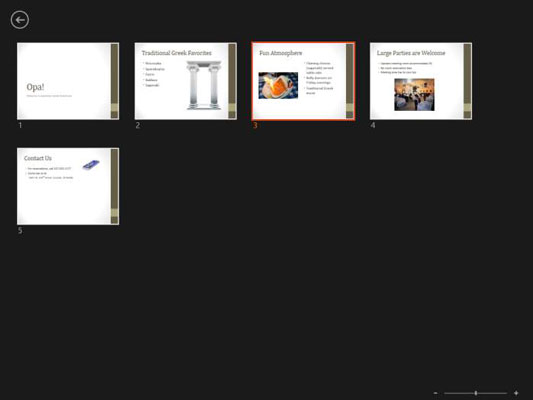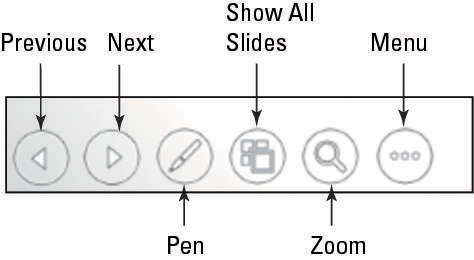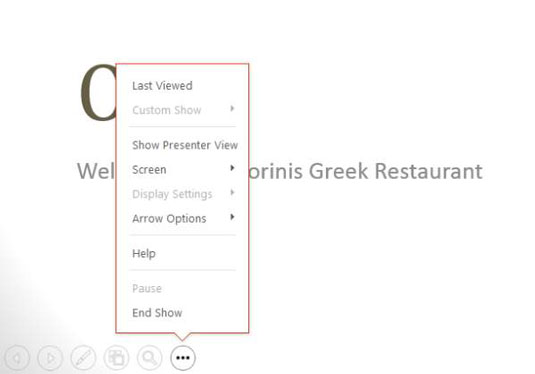For å flytte fra ett lysbilde til det neste i PowerPoint 2013 eller for å utløse neste klikk-animasjon på et lysbilde, klikk med venstre museknapp. Det er alt du trenger å vite på det mest grunnleggende nivået.
Du kan også bli mye mer avansert enn det med å flytte rundt. Du kan bruke hurtigtaster for å flytte til bestemte steder, og du kan høyreklikke og bruke snarveimenyen som vises for å flytte rundt.
Høyreklikk og velg Hjelp i lysbildefremvisning for å få en liste over tilgjengelige hurtigtaster.
Du kan også bruke knappene i nedre venstre hjørne av skjermen i lysbildefremvisning. De er veldig svake til å begynne med, men hvis du flytter musepekeren over en, blir den solid. Klikk på en knapp for å åpne en meny, eller klikk på høyre- eller venstrepilknappene der for å gå frem og tilbake i presentasjonen.
Åpne presentasjonen.
På Lysbildefremvisning-fanen klikker du Fra begynnelsen-knappen.
Lysbilde 1 vises i lysbildefremvisning.
Klikk for å gå til lysbilde 2.
Trykk på mellomromstasten for å gå til lysbilde 3.
Trykk på høyre piltast for å gå til lysbilde 4.
Trykk på Enter-tasten for å gå til lysbilde 5.
Du har nettopp sett fire forskjellige måter å gå videre til neste lysbilde.
Trykk på tilbaketasten for å gå til lysbilde 4.
Trykk på venstre piltast for å gå til lysbilde 3.
Nå vet du to forskjellige måter å gå bakover i en presentasjon.
Høyreklikk hvor som helst, velg Se alle lysbilder, og klikk deretter lysbilde 1.
Denne figuren viser miniatyrbildene som vises når du velger Se alle lysbilder.
Ved å bruke denne metoden kan du hoppe til hvilket som helst lysbilde du vil, når som helst.
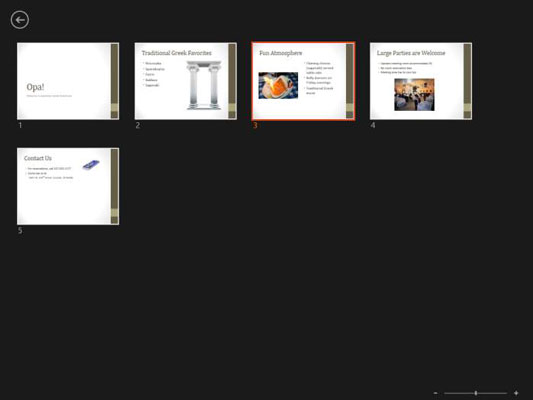
Flytt musepekeren til nedre venstre hjørne av skjermen og kjør pekeren over ikonene der.
Figuren viser alle ikonene. De to første er Forrige og Neste; du kan bruke dem til å flytte mellom lysbilder som et alternativ til tastatur- og musemetodene du lærte tidligere.
Penneikonet åpner en meny der du kan velge et penneverktøy (laserpeker, penn, uthever eller viskelær) og en pennfarge. Disse dekkes i neste øvelse.
Vis alle lysbilder-knappen gir et alternativ til å høyreklikke og velge Vis alle lysbilder, som du gjorde i trinn 9. Den viser et galleri med lysbildeminiatyrer, vist her.
Zoom-knappen lar deg zoome inn på et bestemt område av lysbildet som vises.
Meny-knappen viser en navigasjonsmeny der du kan hoppe til et tilpasset show, angi skjerm- og pilalternativer, få hjelp og mer.
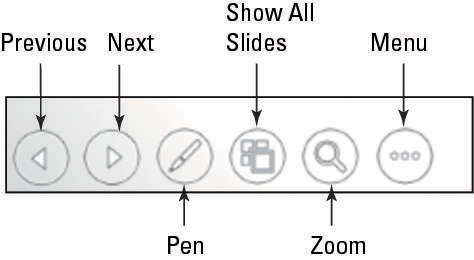
Klikk på Meny-knappen.
En meny vises. Se denne figuren.
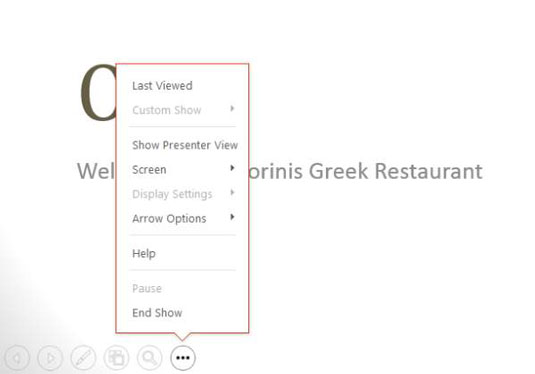
Velg kommandoen Sist sett fra menyen.
Lysbilde 3 vises igjen.
Klikk på Meny-knappen igjen, pek på Skjerm og velg Svart skjerm.
Skjermen blir svart. Du kan bruke dette til å midlertidig tømme skjermen slik at du for eksempel kan ha en diskusjon.
Høyreklikk på lysbildet og velg Skjerm → Hvit skjerm.
Dette trinnet sletter også skjermen, bortsett fra at den blir hvit i stedet for svart.
Trykk Esc.
Presentasjonen går tilbake til lysbildevisning.
Trykk på B.
Dette er en hurtigtast for kommandoen Skjerm → Svart skjerm. W er tastatursnarveien for å gjøre skjermen hvit.
Trykk Esc.
Lysbildevisningen lukkes, og du går tilbake til normal visning.